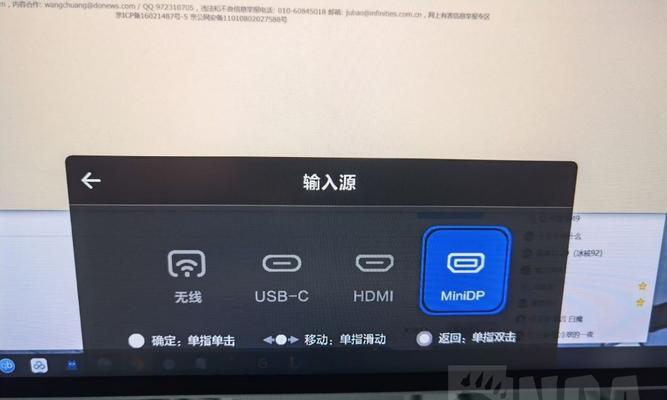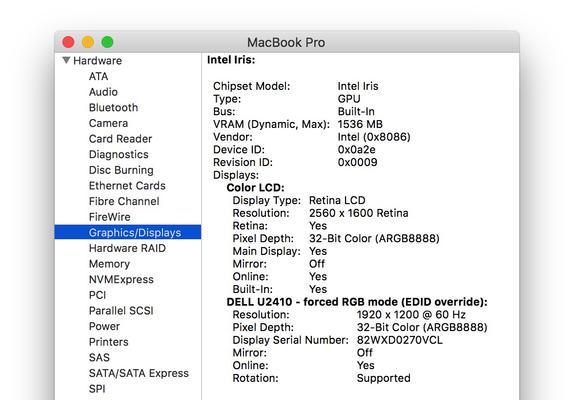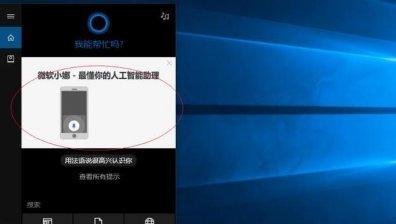平板电脑如何连接外接显示器?接线方法是什么?
- 网络指南
- 2025-04-14 12:42:01
- 12
随着移动设备的普及,平板电脑以其便携性和高效的工作能力成为了不少人的办公与娱乐伙伴。但是,平板电脑的屏幕尺寸往往限制了多任务处理和视觉体验,这时,连接外接显示器就显得尤为重要。那么平板电脑如何连接外接显示器呢?本文将为您详细解答平板电脑连接外接显示器的接线方法及相关技巧。
一、了解平板电脑与外接显示器的连接方式
我们要了解平板电脑连接外接显示器主要存在哪些方式。目前主流的连接方式包括HDMI、MiniHDMI、VGA、DisplayPort以及USB-C等。不同的连接接口会配备不同的接线,而多数平板电脑会配备USB-C端口,它支持视频输出功能,可以通过相应的适配器与外接显示器连接。

二、确定平板电脑的视频输出功能
在进行连接之前,我们需要确认平板电脑是否支持视频输出功能。这通常可以在平板的规格说明中找到。如果支持,接下来就需要查看平板是否配有专用的视频输出端口,例如USB-C或Thunderbolt3/4,或者是否需要通过特定的适配器实现视频输出。

三、选择合适的连接线和适配器
根据平板电脑的输出端口和外接显示器的输入端口,选择正确的连接线和适配器是成功连接的关键。比如,如果平板电脑是USB-C接口,而显示器是HDMI接口,则需要一个USB-C转HDMI的适配器。
小贴士:购买适配器时注意其支持的最大视频分辨率和刷新率,以确保连接后的显示效果。
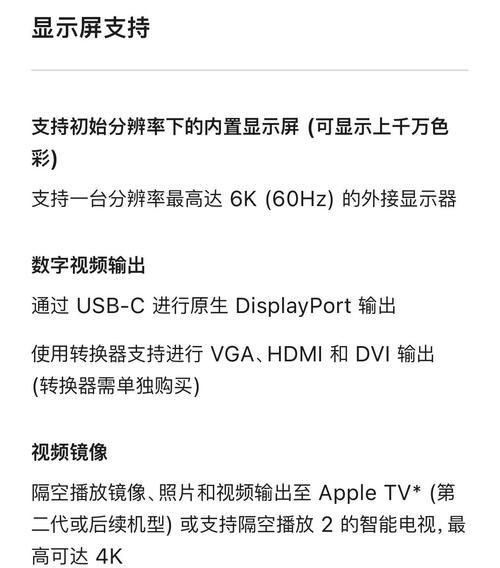
四、连接平板电脑与外接显示器的步骤
步骤1:准备连接线和适配器
确保平板电脑处于开机状态。
将适配器连接到平板电脑的相应输出端口上。
步骤2:连接外接显示器
将连接线的另一端接入适配器的相应接口(例如HDMI接口)。
将连接线的另一端插入外接显示器的输入端口。
将外接显示器的信号输入源切换至所使用的输入端口。
步骤3:确认连接并调整设置
返回平板电脑的设置界面,通常在“显示”或“系统”选项中可以找到与显示相关的设置。
在设置界面中确保平板电脑的显示输出已被正确识别。
根据需要调整屏幕分辨率、方向和布局。
五、常见问题及解决方案
问题1:平板电脑无法识别外接显示器
确认连接线和适配器均无损坏,并且正确连接到平板电脑和显示器上。
检查外接显示器是否被设置为正确信号源。
尝试重启平板电脑和显示器。
如果问题依旧,检查平板电脑的驱动程序和系统更新。
问题2:平板电脑与显示器显示内容不同步
确认平板电脑和外接显示器的刷新率和分辨率设置一致。
更新或重新安装平板电脑的显卡驱动程序。
六、拓展阅读:提高平板电脑与外接显示器协作效率的技巧
多显示器扩展:通过设置让平板电脑和外接显示器显示不同的内容,以提高工作效率。
快捷操作:掌握平板电脑与外接显示器间的快捷键操作,例如一键切换显示输出。
软件支持:利用支持多显示器的软件,优化您的工作流程。
平板电脑连接外接显示器为用户提供了扩展工作空间、提高生产力的可能。以上详尽的步骤和指导将帮助您轻松完成连接过程,享受更加宽阔的视野和更高效的多任务处理能力。无论是在家办公还是移动办公,平板电脑配合外接显示器都将成为您不可或缺的工具。
版权声明:本文内容由互联网用户自发贡献,该文观点仅代表作者本人。本站仅提供信息存储空间服务,不拥有所有权,不承担相关法律责任。如发现本站有涉嫌抄袭侵权/违法违规的内容, 请发送邮件至 3561739510@qq.com 举报,一经查实,本站将立刻删除。!
本文链接:https://www.q-mail.cn/article-8269-1.html